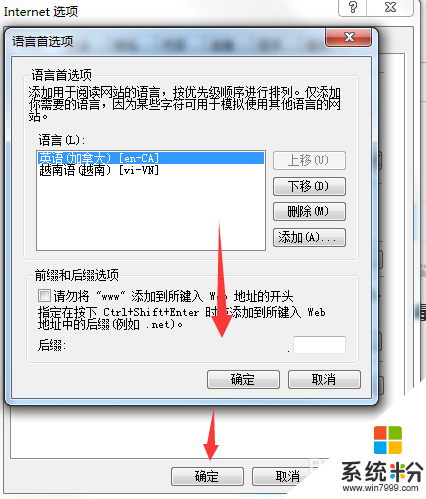ie浏览器语言怎么设置,ie浏览器语言设置方法
发布时间:2016-05-19 11:08:32 浏览数:
现在还有不少用户使用ie浏览器,但是也有一些用户觉得不方便,放弃了该浏览器。关于ie浏览器的设置,大家可能还不是了解的很全,比如ie浏览器语言怎么设置?需要哪些步骤?下面就跟就说说ie浏览器语言设置方法。
ie浏览器语言设置方法:
1、首先打开IE浏览器,点击“工具”,齿轮图标的就是;
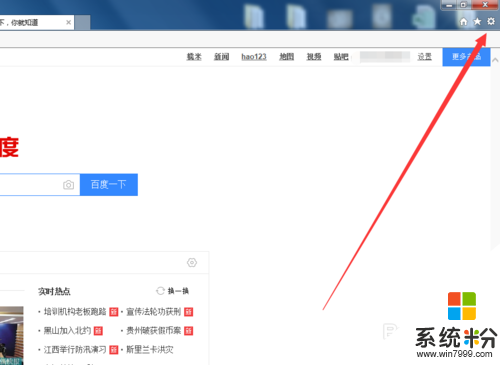
2、然后在弹出的窗口中选项“Internet选项”;
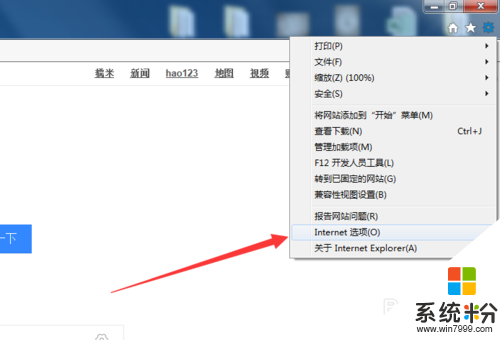
3、在Internet选项对话框中点击“语言”, 如图所示;
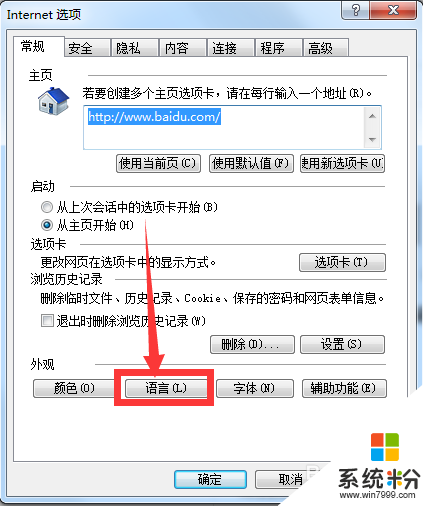
4、然后在新弹出的对话框中点击“添加”;
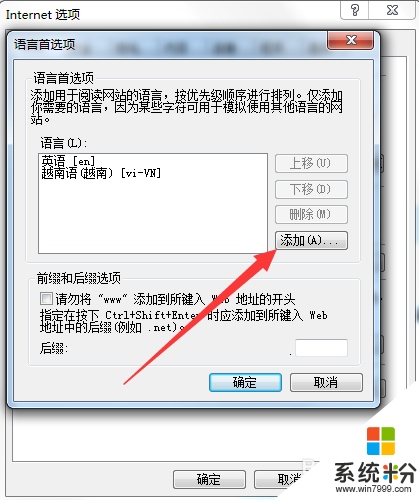
5、这里添加英文为例,如图所示;
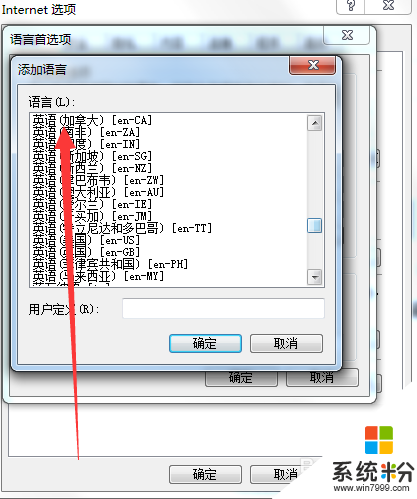
6、然后可以看到出现了选择的英文,然后点击上移,将该语言移动到上面,优先显示;
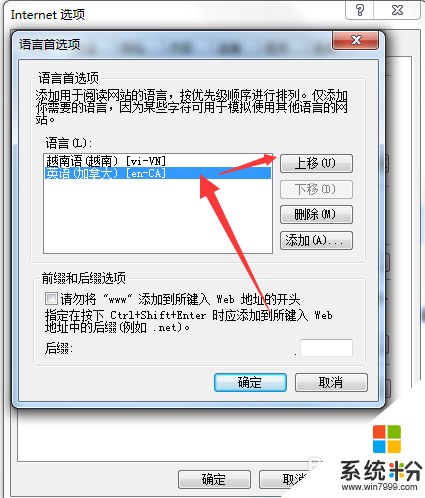
7、设置好后点击确定即可,如图所示,这样就设置好了。